Criar conteúdo de e-mail dinâmico em vários idiomas
Quando tem clientes em vários países e regiões, muitas vezes necessita de lhes enviar e-mail com o mesmo conteúdo, mas com pequenas variações com base na localização ou idioma dos clientes. O Dynamics 365 Customer Insights - Journeys oferece duas formas de o fazer. Ambos os métodos utilizam o perfil de audiência para determinar o conteúdo a fornecer.
- Crie um e-mail separado para cada país/região para o qual pretende enviar e no idioma que os clientes falam. Este método é fácil de configurar, apesar de consumir tempo. Mas como cada audiência requer um e-mail diferente, o número de e-mails é maior.
- Utilize um bloco de conteúdo condicional que se adapte às preferências dos clientes. Este método exige mais passos de configuração, mas reduz o número de e-mails a apenas um.
Neste artigo, irá aprender a utilizar blocos de conteúdo condicional para criar conteúdo multilingue de e-mail para diferentes audiências. Também irá aprender a personalizar o modelo de dados, adicionar condições inline e texto dinâmico ao seu conteúdo de e-mail.
Conteúdo condicional por país/região de texto livre
Suponha que pretende adicionar um rodapé a termos e condições que variam consoante o país/região dos clientes. O cenário mais simples é utilizar a coluna Country/Region na tabela Contact, que é um campo de texto livre que identifica o país/região de residência do cliente. Pode utilizar esta coluna para criar condições que comparem o país/região com as variações que pretende mostrar no seu conteúdo de e-mail.
Crie um bloco de conteúdo chamado "Rodapé para Todos os países" e adicione uma secção e coluna onde coloca o texto dos termos e condições.
Adicione uma condição para cada país/região onde faz negócios; por exemplo, o Reino Unido, a Espanha e o México.
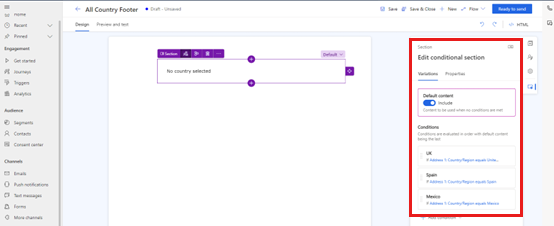
A seguinte captura de ecrã ilustra como criar uma condição denominada "Reino Unido" que compara o valor do campo
Country/Regioncom o valor "Reino Unido":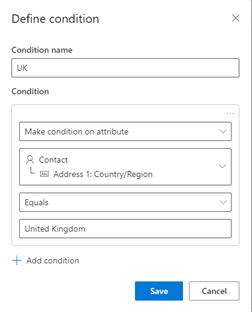
Em cada variação, adicione o texto apropriado.
Adicione uma condição e o texto para os outros países ou regiões e idiomas que pretende suportar.
Quando terminar, selecione Pronto a enviar e utilize-o nos seus e-mails.
Conteúdo condicional por país/região de procura
O cenário anterior depende de os utilizadores introduzirem o país/região num campo de texto livre e da correspondência exata dos valores com as condições do bloco de conteúdo. A entrada manual de dados pode estar sujeita a erros e inconsistências. Para tornar a solução mais robusta, pode expandir o modelo de dados e selecioná-lo a partir de uma tabela de pesquisa em vez de introduzir texto livre.
No Maker Portal, crie uma tabela que contém apenas os nomes dos países/regiões que suporta.
Criar uma relação de tabela entre a tabela de países/regiões e a tabela
Contact.Esta ação atualiza o formulário da tabela
Contactpara permitir que os utilizadores selecionem o país/região a partir de uma lista em vez de o escreverem manualmente.Defina a condição no bloco de conteúdo para utilizar a coluna de pesquisa em vez da coluna de texto livre.
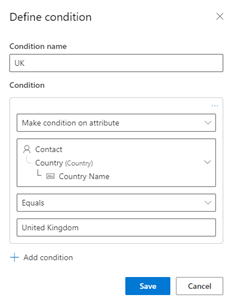
Adicione uma condição e o texto para os outros países/regiões e idiomas que pretende suportar.
Quando terminar, selecione Pronto a enviar e utilize-o nos seus e-mails.
Vários idiomas no mesmo país/região
Alguns países/regiões têm vários idiomas oficiais ou idiomas que são amplamente falados. Nestes casos, poderá querer enviar e-mail no idioma específico dos contactos e não com base apenas no respetivo país/região. Para o fazer, adicione outra camada de personalização baseada no idioma dos clientes.
No Maker Portal, crie uma tabela que contém apenas os nomes dos idiomas que suporta.
Criar uma relação de tabela entre a tabela de idiomas e a tabela
Contact.Esta ação atualiza o formulário da tabela
Contactpara permitir que os utilizadores selecionem o idioma a partir de uma lista em vez de o escreverem manualmente.Defina a condição no bloco de conteúdo para utilizar a coluna de pesquisa em vez da coluna de texto livre.
Adicione uma condição e o texto para os outros idiomas que pretende suportar.
Quando terminar, selecione Pronto a enviar e utilize-o nos seus e-mails.
Várias condições em variações do bloco de conteúdo
Com esta extensão de modelo de dados num só local, pode atualizar o bloco de conteúdo para utilizar as colunas de país/região e idioma para criar condições.
Adicione uma condição ao bloco de conteúdo para cada par de país/região-idioma que pretende suportar.
Em cada uma, adicione mais duas condições: uma que compara a coluna país/região com um registo da tabela de países/regiões e outra que compara a coluna de idioma com um registo da tabela de idiomas.
Por exemplo, eis como criar uma variação que mostra o texto para o Reino Unido em inglês:
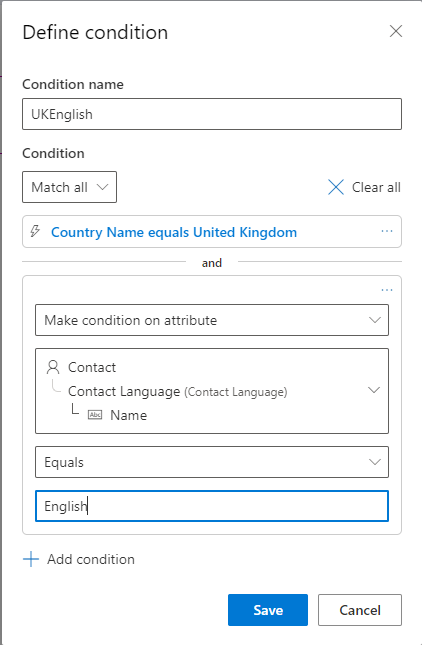
Quando terminar, selecione Pronto a enviar e utilize-o nos seus e-mails.
Facilitar a atualização de conteúdos padrão
Nos cenários anteriores, adicionou o texto dos termos e condições diretamente no bloco de conteúdo. No entanto, colocar o conteúdo no bloco de conteúdo pode criar um pesadelo de manutenção se necessitar de atualizar o texto com frequência ou em vários blocos de conteúdo e e-mails.
Para facilitar a actualização de conteúdos padrão, crie uma outra tabela que contenha o texto dos termos e condições para todas as combinações de país/região e idioma que suporta. Em seguida, utilize as condições inline e o texto dinâmico de outras tabelas para ler o texto a partir desta tabela e o inserir no seu conteúdo de e-mail.
Criar e povoar uma tabela com texto formatado
Crie uma tabela denominada
Legal Textse adicione uma coluna de texto formatado denominadaFormatted Text.Povoe a tabela com os termos e as condições formatados para cada país/região e idioma que suporta.
Adicionar condições inline e texto dinâmico ao bloco de conteúdo
Com a tabela num só local, atualize o bloco de conteúdo para utilizar condições inline e texto dinâmico para ler o texto da tabela com base no país/região e no idioma e inseri-lo no conteúdo do e-mail.
Adicione uma condição ao bloco de conteúdo. Certifique-se de que a opção Criar condição em atributo está selecionada.
Selecione Escolher um atributo>Outras tabelas (necessita de seleção de registo).
Selecione Textos Legais>Texto Formatado.
Selecione a caixa Procurar Texto Formatado, prima Enter e selecione uma variação.
Selecione Concluído.
Repita para cada combinação de país/região e idioma que suporta.
Este processo cria tokens que pode utilizar para inserir o texto a partir da tabela Legal Texts no conteúdo do e-mail.
Para criar a lógica para cada país/região e idioma, coloque cada token numa condição inline que verifica o idioma do contacto.
Por exemplo, eis um exemplo da lógica para o Reino Unido que mostra o texto dos termos e condições para falantes de inglês e galês:
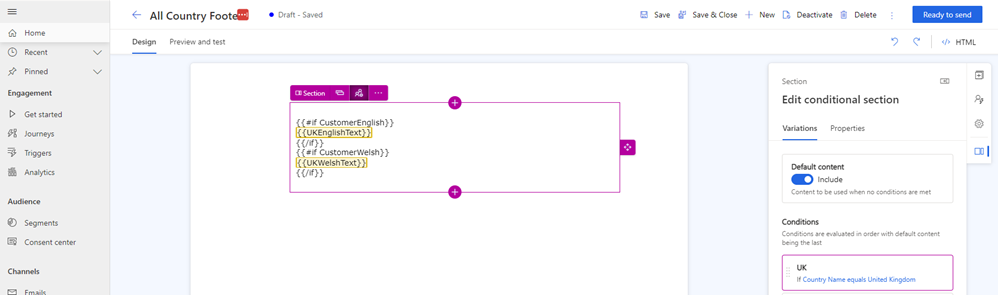
Agora, em vez de atualizar os termos e condições em dezenas de locais, pode atualizá-los num só local e as alterações são automaticamente refletidas em todos os pontos onde são utilizados.
Criar o e-mail
Com o bloco de conteúdo pronto, pode utilizá-lo no seu e-mail e saber que os termos e condições serão enviados de acordo com o país/região e o idioma do contacto.
Saiba como criar e-mails com o Customer Journeys - Insights.